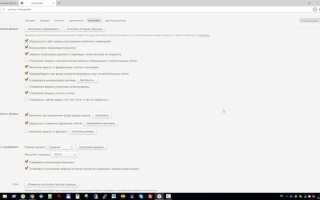Отключение JavaScript в браузере может быть полезным, если вы хотите повысить безопасность, ускорить загрузку страниц или избавиться от навязчивых элементов, таких как всплывающие окна и рекламу. В статье будет подробно рассмотрено, как отключить поддержку JavaScript для сайта Яндекс на различных устройствах и в популярных браузерах.
Шаг 1: Отключение JavaScript в Google Chrome
Для начала откройте настройки браузера Google Chrome. Перейдите в раздел «Настройки» и выберите «Конфиденциальность и безопасность». Далее откройте «Настройки сайта» и в разделе «Контент» найдите опцию «JavaScript». Отключите переключатель, чтобы запретить выполнение JavaScript на всех сайтах. Чтобы ограничить отключение только для Яндекса, добавьте его в список исключений, нажав на «Добавить» и указав адрес сайта.
Шаг 2: Отключение JavaScript в Mozilla Firefox
В Firefox отключение JavaScript производится через настройки конфиденциальности. Введите about:config в адресной строке, согласитесь с предупреждением и найдите параметр javascript.enabled. Установите его значение на «false», чтобы полностью отключить JavaScript. Для индивидуальных настроек для Яндекса можно использовать расширения для блокировки скриптов или настройки отдельных сайтов.
Шаг 3: Отключение JavaScript в Safari
В браузере Safari отключение JavaScript доступно через меню «Настройки». Перейдите в раздел «Безопасность» и снимите галочку с опции «Разрешить выполнение JavaScript». Если вам нужно отключить его только для Яндекса, можно использовать сторонние расширения, которые позволяют настроить блокировку скриптов на конкретных страницах.
Шаг 4: Важные моменты
Отказ от использования JavaScript на сайте Яндекс может привести к неправильному отображению некоторых функций и интерфейсов, таких как карты, поиск с автозаполнением или динамические элементы на главной странице. Поэтому важно быть готовым к возможным неудобствам, связанным с отключением скриптов. Если вы не хотите полностью отключать JavaScript, рассмотрите возможность использования расширений для браузеров, которые позволяют гибко блокировать определенные скрипты.
Отключение JavaScript в настройках браузера Google Chrome
Чтобы отключить JavaScript в браузере Google Chrome, следуйте пошаговой инструкции:
- Откройте браузер Google Chrome.
- В правом верхнем углу нажмите на значок с тремя точками, чтобы открыть меню настроек.
- В меню выберите пункт «Настройки».
- Прокрутите страницу до самого низа и нажмите на «Дополнительные» для отображения дополнительных настроек.
- В разделе «Конфиденциальность и безопасность» выберите пункт «Настройки сайтов».
- Перейдите в раздел «JavaScript».
- Выберите опцию «Отключено» для блокировки выполнения JavaScript на всех сайтах.
Теперь JavaScript будет отключен, и сайты не смогут его использовать. Если нужно вернуть выполнение JavaScript, вернитесь в тот же раздел настроек и выберите опцию «Разрешено».
Для отключения JavaScript только на конкретном сайте:
- В разделе «JavaScript» нажмите «Добавить» в блоке «Разрешить» или «Блокировать».
- Введите URL сайта, на котором вы хотите отключить или включить JavaScript.
- Нажмите «Готово» для сохранения настроек.
Эти изменения будут применяться только для указанных сайтов.
Как заблокировать JavaScript через настройки браузера Mozilla Firefox
Чтобы заблокировать JavaScript в Mozilla Firefox, выполните следующие шаги:
1. Откройте браузер Firefox и введите в адресной строке about:config, затем нажмите Enter.
2. Появится предупреждение о том, что изменение настроек может повлиять на производительность и стабильность работы браузера. Нажмите «Принять риск и продолжить».
3. В строке поиска введите javascript.enabled.
4. Найдите параметр javascript.enabled, который по умолчанию имеет значение «true». Щелкните по нему дважды, чтобы изменить на «false».
5. Закройте вкладку с настройками. JavaScript будет заблокирован в браузере Firefox.
Для включения JavaScript повторите те же действия и установите значение «true».
Использование инструмента для разработчиков для отключения JavaScript на Яндексе
Для отключения JavaScript на сайте Яндекса можно воспользоваться инструментами для разработчиков в браузере. Это позволяет тестировать поведение сайта без выполнения скриптов, что полезно для анализа или отладки. Рассмотрим пошаговую инструкцию для популярных браузеров.
1. Откройте сайт Яндекса в браузере. Для этого используйте любой современный браузер, такой как Google Chrome, Mozilla Firefox или Microsoft Edge.
2. Включите инструменты разработчика. В Chrome и Edge это можно сделать, нажав клавишу F12 или правой кнопкой мыши на странице и выбрав «Просмотреть код» (Inspect). В Firefox используйте ту же клавишу F12.
3. Перейдите на вкладку «Консоль» (Console) или «Настройки» (Settings) в инструментах разработчика.
4. Отключите JavaScript. В Chrome для этого нужно перейти в меню «Настройки» (Settings), затем выбрать раздел «Конфиденциальность и безопасность» (Privacy and Security). В подразделе «Настройки сайтов» (Site Settings) найдите опцию «JavaScript» и выберите «Заблокировано». В Firefox и Edge процесс аналогичен – найдите раздел настроек для JavaScript и отключите его.
5. Обновите страницу Яндекса. После того как JavaScript будет отключен, обновите страницу, чтобы увидеть, как сайт отображается без скриптов.
Этот метод помогает вам увидеть, как сайт работает без активных скриптов, что может быть полезно для тестирования его работы в условиях с ограниченным функционалом. Однако стоит помнить, что отключение JavaScript может привести к неработоспособности некоторых элементов страницы (например, динамических меню или виджетов).
Как отключить JavaScript в браузере Safari для сайта Яндекс
Чтобы отключить JavaScript на сайте Яндекс в браузере Safari, выполните несколько простых шагов. Это может быть полезно, если вы хотите улучшить производительность браузера или исключить определенные скрипты на странице.
1. Откройте браузер Safari и перейдите в меню «Safari» в верхней строке меню.
2. Выберите пункт «Настройки» (или нажмите комбинацию клавиш Command + ,).
3. В открывшемся окне настроек перейдите на вкладку «Безопасность».
4. Найдите раздел «JavaScript» и снимите галочку с опции «Включить JavaScript». Это полностью отключит JavaScript для всех сайтов, включая Яндекс.
5. Для того чтобы отключить JavaScript только для Яндекса, можно воспользоваться расширениями или настройками приватности в Safari. Однако стандартных инструментов для отключения JavaScript только для одного сайта в Safari нет.
После выполнения этих шагов JavaScript будет отключен, и Яндекс отобразится без использования активных скриптов. Вы можете в любой момент вернуться в настройки и включить JavaScript снова.
Настройки JavaScript в браузере Microsoft Edge: пошаговая инструкция
Чтобы отключить JavaScript в Microsoft Edge, выполните следующие действия:
1. Откройте Microsoft Edge и нажмите на три точки в правом верхнем углу для открытия меню.
2. В меню выберите пункт «Настройки».
3. В левой части экрана выберите раздел «Конфиденциальность, поиск и службы».
4. Прокрутите страницу до раздела «Службы» и нажмите на ссылку «Настройки сайта».
5. В разделе «Содержимое» найдите и выберите пункт «JavaScript».
6. Для отключения JavaScript переключите ползунок в положение «Заблокировано».
7. Закройте вкладку настроек. Изменения вступят в силу сразу.
Теперь JavaScript будет отключен для всех сайтов в Microsoft Edge. Чтобы снова включить его, вернитесь в настройки и переключите ползунок в положение «Разрешено».
Как использовать расширения для блокировки JavaScript на Яндекс
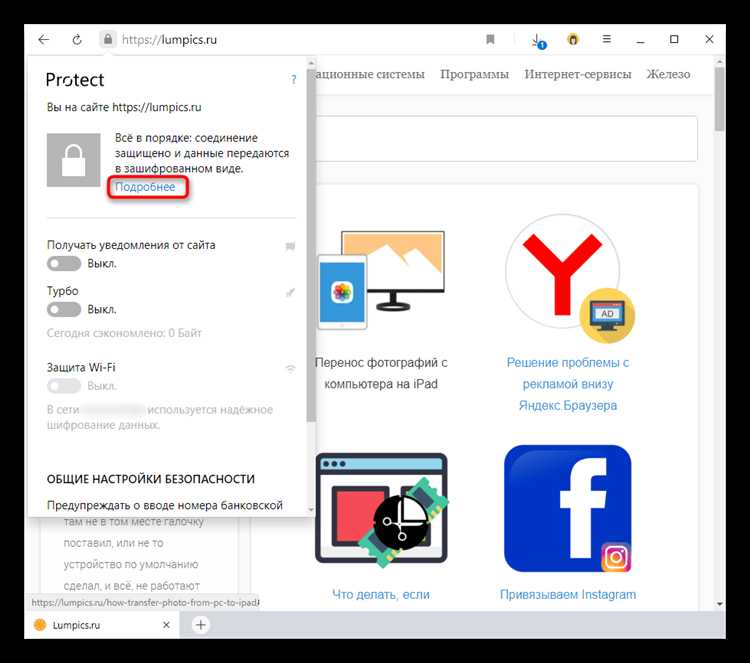
Для блокировки JavaScript на сайте Яндекс можно использовать различные расширения для браузеров, такие как uBlock Origin, NoScript или ScriptSafe. Эти инструменты позволяют не только контролировать загрузку скриптов, но и значительно повысить безопасность при просмотре веб-страниц.
Одним из популярных решений является расширение uBlock Origin. После его установки достаточно перейти в настройки расширения и включить блокировку скриптов для определенных сайтов. В uBlock Origin это делается через вкладку «Мои фильтры», где можно добавить пользовательское правило для блокировки всех или только некоторых скриптов на Яндекс.
Другим удобным вариантом является расширение NoScript для браузеров Firefox. Оно позволяет полностью заблокировать JavaScript на всех сайтах или настроить исключения для отдельных доменов. После установки достаточно открыть настройки NoScript, добавить Яндекс в список заблокированных сайтов и перезагрузить страницу.
ScriptSafe для Google Chrome предлагает схожий функционал. В нем можно заблокировать все скрипты по умолчанию и настроить доступ к скриптам для доверенных сайтов. Для блокировки JavaScript на Яндекс в ScriptSafe нужно добавить сайт в список «блокированных доменов» в настройках расширения.
При использовании этих расширений важно помнить, что отключение JavaScript может нарушить работу некоторых функций сайта, таких как динамическая загрузка контента или интерактивные элементы. Однако, для улучшения конфиденциальности и ускорения работы сайта это может быть полезным решением.
Вопрос-ответ:
Как отключить JavaScript на сайте Яндекс?
Для отключения JavaScript на сайте Яндекс, нужно использовать настройки браузера. В браузере Google Chrome откройте меню «Настройки», затем перейдите в раздел «Конфиденциальность и безопасность», выберите «Настройки сайтов» и в разделе «JavaScript» выберите «Блокировать». После этого JavaScript на сайтах, включая Яндекс, будет отключен. В других браузерах аналогичные действия выполняются в настройках безопасности или конфиденциальности.
Почему стоит отключить JavaScript на сайте Яндекс?
Отключение JavaScript может быть полезно для повышения конфиденциальности, поскольку многие сайты, включая Яндекс, используют его для сбора данных о пользователях. Также это может помочь в случае, если сайт работает некорректно из-за скриптов или если вы хотите ускорить загрузку страниц, убрав ненужные элементы и скрипты.
Можно ли отключить JavaScript только для сайта Яндекс?
Да, отключить JavaScript только для конкретного сайта можно в настройках браузера. Например, в Google Chrome можно зайти в «Настройки сайтов», выбрать раздел JavaScript и добавить адрес Яндекса в список исключений, чтобы отключить JavaScript только для этого ресурса. Аналогично это можно сделать и в других браузерах.
Как отключение JavaScript повлияет на работу сайта Яндекс?
Если отключить JavaScript на сайте Яндекс, то многие интерактивные элементы могут перестать работать. Например, кнопки, динамически загружаемый контент и элементы на страницах, такие как карты или результаты поиска, могут стать недоступными. Это приведет к ограничению функционала сайта, но текстовый контент останется доступным.
Какие браузеры поддерживают отключение JavaScript для конкретных сайтов?
Многие современные браузеры поддерживают возможность отключения JavaScript для отдельных сайтов. Например, Google Chrome, Mozilla Firefox и Microsoft Edge позволяют настроить блокировку JavaScript на уровне сайтов. Для этого нужно зайти в настройки безопасности или конфиденциальности браузера и указать сайты, для которых скрипты будут заблокированы.